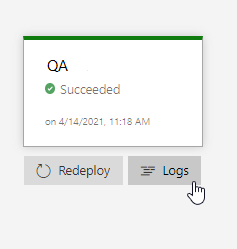Kontrolowanie wdrożenia przy użyciu bram i zatwierdzeń
Azure DevOps Services | Azure DevOps Server 2022 — Azure DevOps Server 2019
Korzystając z kombinacji ręcznych zatwierdzeń wdrożenia, bram i ręcznej interwencji w potoku wydania, można szybko i łatwo skonfigurować wdrożenie tak, aby spełniało wszystkie określone wymagania wstępne dotyczące przepływu pracy.
Ten samouczek zawiera informacje na temat wykonywania następujących czynności:
- Bramy przed wdrożeniem
- Interwencja ręczna
- Walidacja ręczna
- Dzienniki wdrażania
Wymagania wstępne
Ukończ samouczek Definiowanie potoku wydania wieloetapowego.
Zapytanie dotyczące elementu roboczego. Utwórz zapytanie elementu roboczego w usłudze Azure Boards , jeśli jeszcze go nie masz.
Konfigurowanie bram
Bramy umożliwiają zapewnienie, że potok wydania spełnia określone kryteria przed wdrożeniem bez konieczności interwencji użytkownika.
Wybierz pozycję Wydania potoków>, a następnie wybierz potok wydania. Wybierz pozycję Edytuj , aby otworzyć edytor potoku.
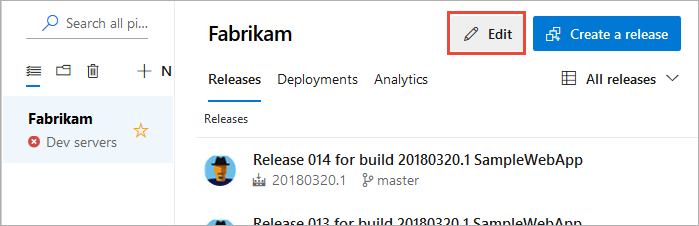
Wybierz ikonę przed wdrożeniem dla etapu, a następnie wybierz przycisk przełącznika, aby włączyć bramy.
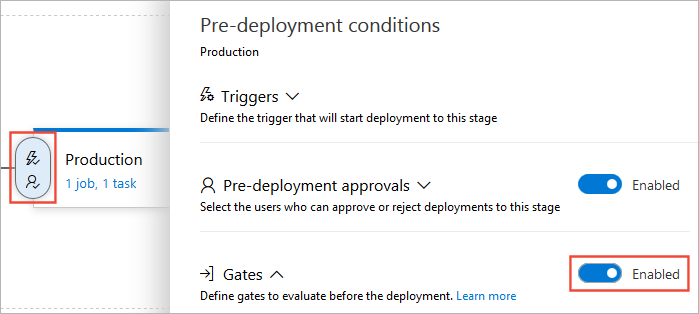
Określ czas opóźnienia przed oceną dodanych bram. Tym razem należy zezwolić funkcjom bramy na inicjowanie i stabilizację przed zwróceniem wyników.
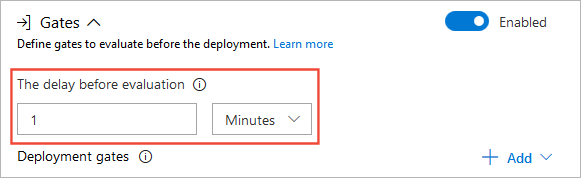
Wybierz pozycję Dodaj, a następnie wybierz pozycję Query Work Items (Elementy robocze zapytania).
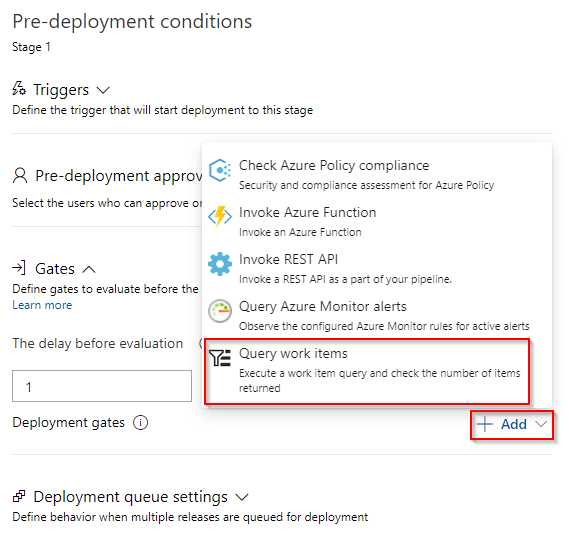
Wybierz istniejące zapytanie elementu roboczego z menu rozwijanego. W zależności od liczby elementów roboczych, które mają być zwracane, ustaw maksymalną i minimalną wartość progową.
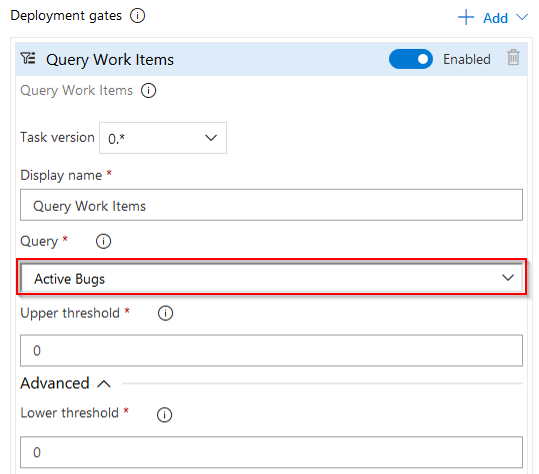
Wybierz sekcję Opcje oceny, a następnie określ limit czasu i interwał próbkowania. Minimalne wartości, które można określić, to 6-minutowy limit czasu i 5-minutowy interwał próbkowania.
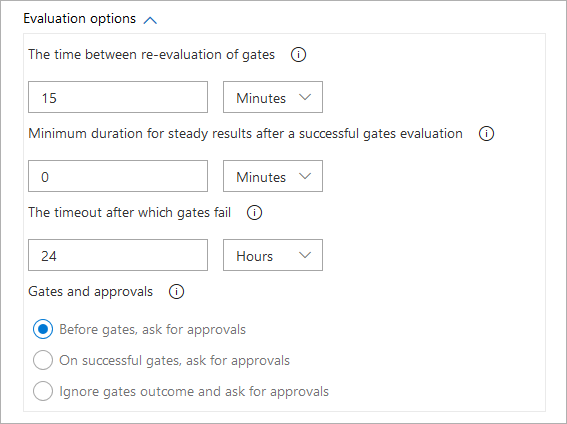
Wybierz Zapisz, gdy skończysz.

Konfigurowanie interwencji ręcznej
W zależności od scenariusza czasami może być konieczne dodanie ręcznej interwencji do potoku wydania. Możesz to zrobić, dodając zadanie Interwencja ręczna do potoku.
Wybierz pozycję Wydania potoków>. Wybierz potok wydania, a następnie wybierz pozycję Zadania i wybierz swój etap.
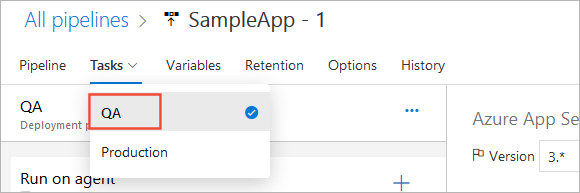
Wybierz wielokropek (...), a następnie wybierz pozycję Dodaj zadanie bez agenta.
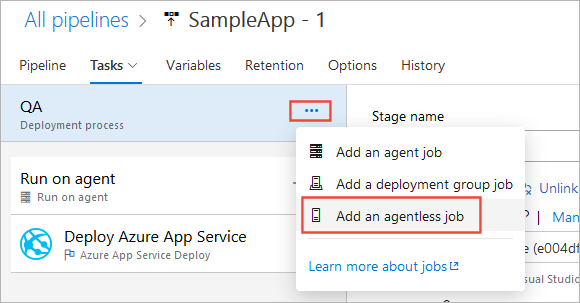
Przeciągnij i upuść zadanie bez agenta na początku procesu wdrażania. Wybierz znak (+), a następnie wybierz pozycję Dodaj zadanie Interwencja ręczna.
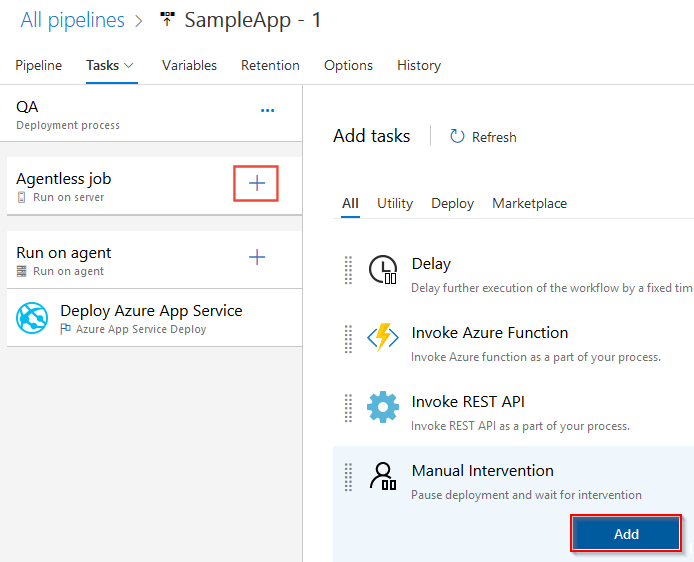
Wprowadź nazwę wyświetlaną i instrukcje, które będą wyświetlane po wyzwoleniu zadania. Możesz również określić listę użytkowników, którzy mają być powiadamiani, oraz akcję limitu czasu (odrzucać lub wznawiać), jeśli w okresie przekroczenia limitu czasu nie wystąpiła żadna interwencja.
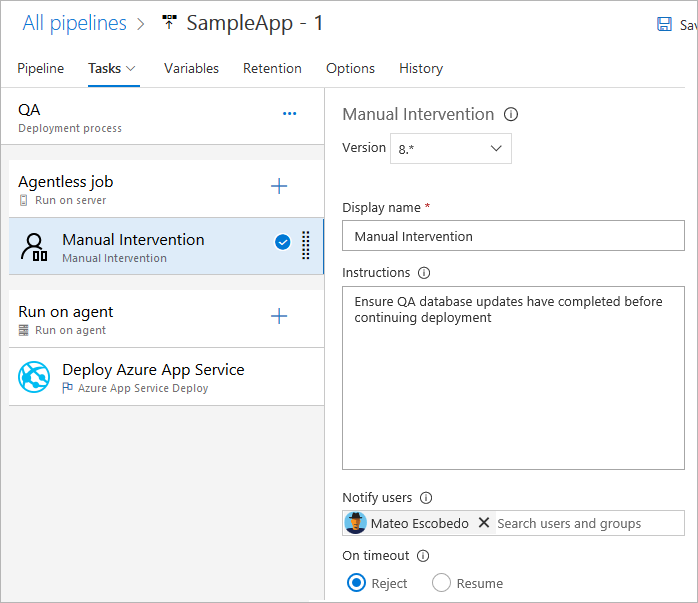
Wybierz Zapisz, gdy skończysz.
Uwaga
Zadanie Interwencja ręczna może być używane tylko w zadaniu bez agenta.
Konfigurowanie weryfikacji ręcznej
Można użyć zadania weryfikacji ręcznej w potoku YAML, aby wstrzymać działanie i poczekać na zatwierdzenie ręczne. Weryfikacja ręczna jest szczególnie przydatna w scenariuszach, w których należy zweryfikować ustawienia konfiguracji lub pakiety kompilacji przed uruchomieniem zadania intensywnie korzystającego z obliczeń.
Zadanie waitForValidation wstrzymuje przebieg i wyzwala monit interfejsu użytkownika, aby przejrzeć i zweryfikować zadanie. Adresy e-mail wymienione w notifyUsers artykule otrzymują powiadomienie o zatwierdzeniu lub odmowie uruchomienia potoku.

pool:
vmImage: ubuntu-latest
jobs:
- job: waitForValidation
displayName: Wait for external validation
pool: server
timeoutInMinutes: 4320 # job times out in 3 days
steps:
- task: ManualValidation@0
timeoutInMinutes: 1440 # task times out in 1 day
inputs:
notifyUsers: |
someone@example.com
instructions: 'Please validate the build configuration and resume'
onTimeout: 'resume'
Wyświetlanie dzienników wdrażania
Dzienniki wdrażania są przydatne do debugowania problemów z wdrażaniem, ale można ich również używać do przeprowadzania inspekcji przebiegów potoku i weryfikowania zatwierdzeń oraz sposobu ich udzielenia i przez kogo.
Wybierz pozycję Wydania potoków>, a następnie wybierz potok wydania.
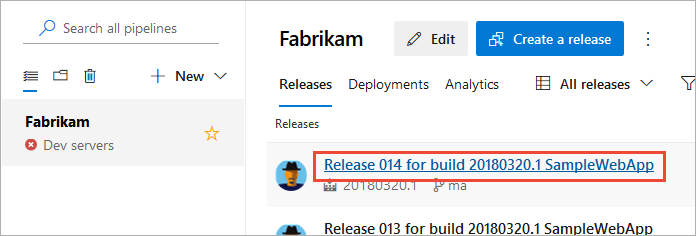
Ten widok wyświetli stan na żywo każdego etapu w potoku. Etap kontroli jakości w tym przykładzie to oczekująca interwencja. Wybierz opcję CV.
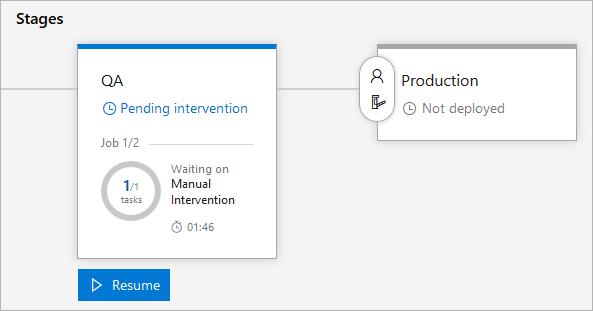
Wprowadź komentarz, a następnie wybierz pozycję Wznów.
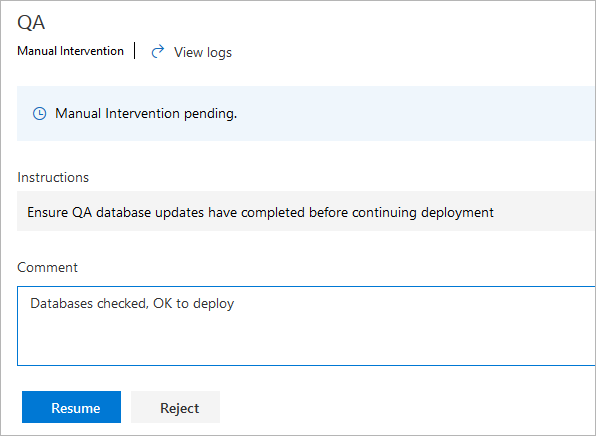
Wdrożenie etapu KONTROLI jakości zakończyło się pomyślnie, a zatwierdzenia przed wdrożeniem są wyzwalane dla etapu produkcyjnego.
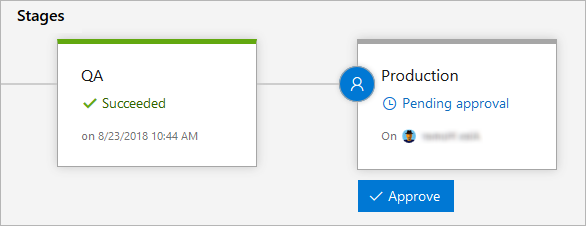
Wybierz pozycję Zatwierdź, wprowadź komentarz, a następnie wybierz pozycję Zatwierdź , aby kontynuować wdrażanie.
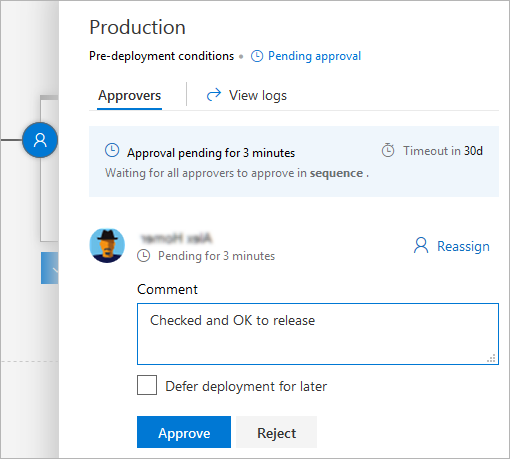
Stan na żywo wskazuje, że bramy są przetwarzane na etapie Produkcji przed kontynuowaniem wydania.
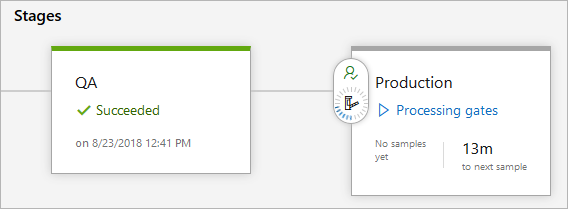
Wróć do potoku wydania, zatrzymaj wskaźnik myszy na etapie, a następnie wybierz pozycję Dzienniki , aby wyświetlić dzienniki wdrażania.